Questa pagina spiega come utilizzare la funzionalità di federazione dei dati in Gemini Enterprise per eseguire ricerche in tempo reale nel tuo account Slack.
Informazioni sulla federazione dei dati
Con la federazione dei dati, Gemini Enterprise recupera direttamente le informazioni dalle origini dati di terze parti utilizzando le API, anziché copiare i dati in Gemini Enterprise. Utilizzando questo approccio, puoi accedere immediatamente alle origini dati esterne, senza attendere l'importazione.
Prima di iniziare
Prima di configurare la connessione:
- Verifica di avere accesso allo spazio di lavoro Slack che vuoi connettere.
- Verifica di avere un piano Slack che includa Slack AI Search.
Crea un connettore di ricerca federata con Slack
Console
Segui questi passaggi per la console Google Cloud per eseguire la ricerca federata in Slack da Gemini Enterprise.
Nella console Google Cloud , vai alla pagina Gemini Enterprise.
Nel menu di navigazione, fai clic su Datastore.
Fai clic su Crea datastore.
Nella pagina Select a data source (Seleziona un'origine dati), scorri o cerca Slack federato per connettere l'origine di terze parti.
Nella sezione Impostazioni di autenticazione, segui questi passaggi:
- Fai clic su Login (Accedi).
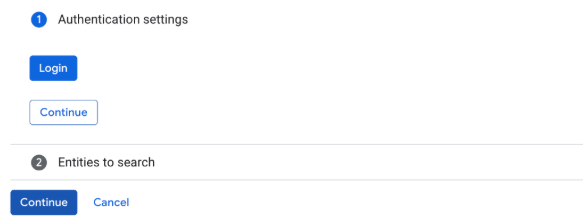
Accedi - Nella finestra di dialogo Slack, seleziona il tuo spazio di lavoro dal menu nell'angolo in alto a destra.
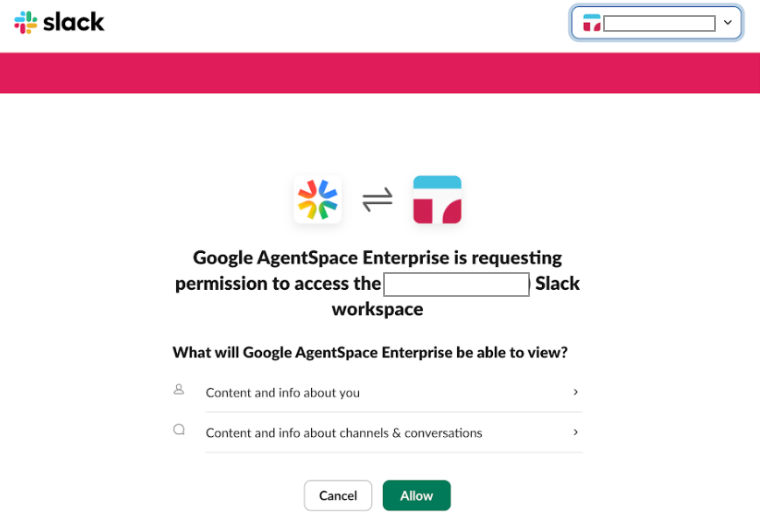
Scegli un'area di lavoro Fai clic su Consenti per essere reindirizzato alla console Google Cloud .
Fai clic su Continua.
- Fai clic su Login (Accedi).
Nella sezione Entità da cercare, seleziona le entità da cercare tra le seguenti:
Messaggio
File
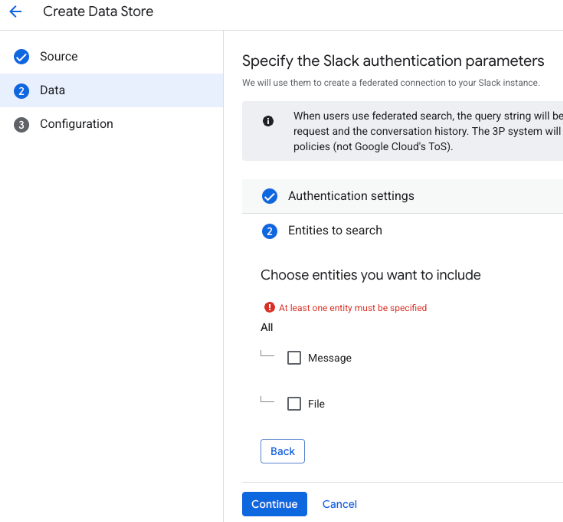
Entità da sincronizzare
Fai clic su Continua.
Nella sezione Configure your data connector (Configura il connettore dati), segui questi passaggi:
Seleziona una regione per il datastore. Non puoi modificare la regione in un secondo momento. Per saperne di più sulle regioni multiple, consulta Località di Gemini Enterprise.
Inserisci un nome per il tuo connettore dati. Puoi modificare il nome in un secondo momento.
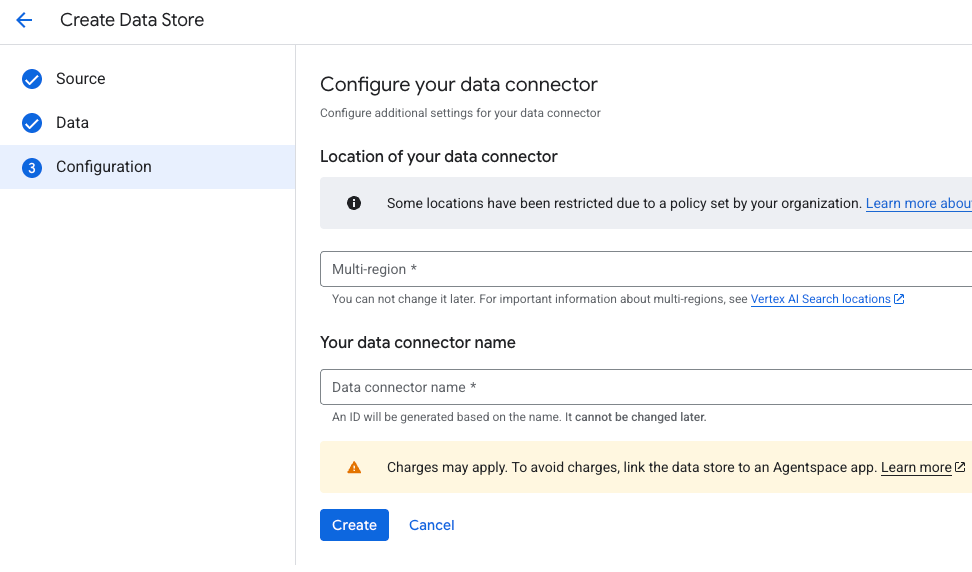
Configura il connettore dati Facoltativo. Per modificare l'ID del connettore dati dopo aver inserito il nome, fai clic su Edit (Modifica) e cambia il valore. Non puoi modificare l'ID connettore dati dopo aver creato il datastore.
Fai clic su Crea. Gemini Enterprise crea il datastore e lo mostra nella pagina Datastore.
Una volta creato il datastore, vai alla pagina Datastore e fai clic sul nome del datastore per visualizzarne lo stato. Lo stato del connettore passa da Creazione ad Attivo quando il connettore è pronto per l'uso.
Autorizzazione utente
Dopo aver creato un datastore di ricerca federata, puoi visualizzarlo nell'elenco come una delle origini dati nel pannello di gestione delle origini. Se non hai mai autorizzato Gemini Enterprise, attendi 10 minuti e fai clic su Autorizza per procedere.
Per avviare il flusso di autorizzazione:
Fai clic su Autorizza.
Accedi al tuo account Slack.
Fai clic su Concedi l'accesso. Dopo aver concesso l'accesso, il sistema ti reindirizzerà a Gemini Enterprise per completare il flusso di autorizzazione. Gemini Enterprise ottiene
access_tokene lo utilizza per accedere alla ricerca di terze parti.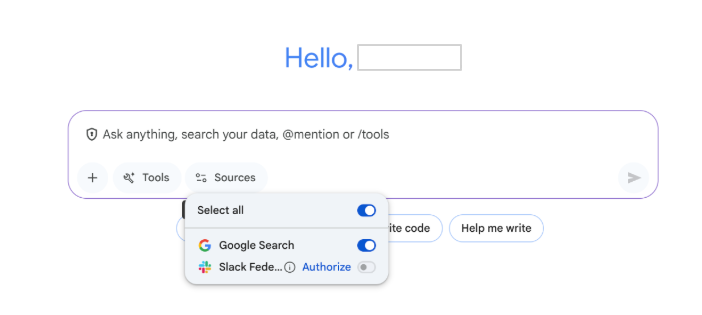
Autorizzazione utente
Esecuzione delle query
Dopo aver autorizzato Slack e inviato una richiesta di ricerca a Gemini Enterprise:
Gemini Enterprise invia la query di ricerca all'API Slack.
Se l'app Gemini Enterprise è connessa a più datastore, viene visualizzato un risultato di ricerca combinato. Per maggiori informazioni, consulta la pagina Informazioni sulla ricerca mista.
Gestione dei dati
Quando utilizzi la ricerca federata di terze parti, la stringa di query viene inviata al backend di ricerca di terze parti. Queste terze parti possono associare le query alla tua identità. Se sono abilitate più origini dati di ricerca federata, la query potrebbe essere inviata a tutte.
Una volta che i dati raggiungono il sistema di terze parti, sono regolati dai termini di servizio e dalle norme sulla privacy di quel sistema.
Limiti di frequenza
Slack supporta circa 10 richieste al minuto, a seconda della complessità della query.
Limitazioni note
- Puoi cercare i file in base ai loro contenuti. Tuttavia, i risultati di ricerca possono variare e non sempre includono tutti i contenuti del file.
Passaggi successivi
Per collegare il datastore a un'app, crea un'app e seleziona il datastore seguendo i passaggi descritti in Crea un'app.
Per visualizzare l'anteprima dell'aspetto dei risultati di ricerca dopo la configurazione dell'app e del datastore, consulta Visualizzare l'anteprima dei risultati di ricerca.
Per abilitare gli avvisi per il datastore, vedi Configura gli avvisi per i datastore di terze parti.

